Base di conoscenze
1000 FAQ, 500 tutorial e video esplicativi. Qui ci sono delle soluzioni!
Questa guida dettaglia la creazione di un repository GIT sia sul tuo Hosting Web che sul tuo Server Cloud Infomaniak.
Premessa
- GIT e GitHub sono disponibili di default sui due supporti sopra menzionati.
- Per ulteriori assistenze contatta un partner o lancia gratuitamente una richiesta di offerta — scopri anche il ruolo dell'hosting provider.
Creazione del repository GIT
Configurazione sul server:
- il repository GIT si trova in
/git_depot - il sito si trova nella cartella
/web/[progetto](sul tuo server FTP)
Comandi da eseguire:
cd
mkdir git_depot
cd git_depot/
git init --bare [projet].git
cd [projet].git
git update-server-infoInvio del repository locale sul server
Da fare sul computer locale:
git init
git remote add origin ssh://user@[xxxxx].ftp.infomaniak.com:/home/clients/[123456789]/git_depot/[projet].git
git status
git add .
git commit -a -m "init"
git push --set-upstream origin master
git pushClonazione del sito nella directory del server
Da fare sul server:
cd
cd web
rm -r [projet]/
git clone /home/clients/[123465789]/git_depot/[projet].git [projet]/Questa guida spiega come cambiare l'URL di un sito su cui è installata l'applicazione Prestashop (installazione manuale da parte tua) ma, più in generale, permette anche di importare un sito Prestashop su Infomaniak se era precedentemente registrato altrove con un altro indirizzo URL.
Premessa
- Se utilizzi Prestashop installato tramite le Apps del Manager Infomaniak, puoi cambiare l'indirizzo molto facilmente.
- Destinato alla versione 1.7 di Prestashop, questa guida richiede competenze tecniche e qualsiasi responsabilità in caso di errore sul sito è declinata da Infomaniak.
Cambiare l'URL di un Prestashop installato
Per fare questo:
- Metti in manutenzione il tuo Prestashop (vai su Impostazioni del negozio poi Maintenance).
- Vai su Impostazioni del negozio > Traffico e SEO.
- Un po' più in basso, modifica la sezione URL del negozio:
- sotto Dominio del negozio inserisci il nuovo dominio
- sotto Dominio SSL inserisci il nuovo dominio
- il percorso base può essere modificato a tuo piacimento ma con cautela
- Clicca su Salva.
- Scarica sul tuo computer tutti i dati Web+MySQL del tuo vecchio Prestashop.
- Reimporta i dati MySQL scaricati in un nuovo database.
- Aggiorna il file
parameters.php(situato inapp/config/) inserendo le informazioni del nuovo database nelle seguenti righe:database_hostdatabase_namedatabase_userdatabase_password
- Reimporta i dati Web nella directory del tuo nuovo sito (nuovo URL).
- Rimuovi tutto il contenuto della cartella cache tranne il file
index.php. - Rimuovi la manutenzione del sito e testa l'intero sito (link, immagini, carrello, ecc.).
Prendete anche visione di questa altra guida.
Questa guida spiega come conoscere la versione del sistema operativo del server del tuo Hébergement Web.
Premessa
- Anche se Debian o un pacchetto sembra obsoleto, le versioni visualizzate non presentano vulnerabilità:
- Infomaniak li mantiene aggiornati tramite correzioni interne regolari su tutti i componenti e i sistemi utilizzati.
- Le versioni sono scelte per la loro stabilità, poi rafforzate da misure di sicurezza che i test classici non rilevano.
- Se tu o i tuoi clienti identificate una falla in un prodotto Infomaniak, vi preghiamo di inviare un POC. Anche se rari, questi casi vengono gestiti rapidamente.
- La sicurezza dei dati è di responsabilità dell'utente: Infomaniak non può essere ritenuto responsabile di una cattiva gestione o utilizzo delle credenziali di accesso.
Quale OS sul mio sito?
Per conoscere la versione:
- Accedi al server tramite SSH (hai bisogno di aiuto?).
Esegui il seguente comando:
lsb_release -aOtterrai un'informazione di questo tipo:
Distributor ID: Debian Description: Debian GNU/Linux 7.9 (wheezy) Release: 7.9 Codename: wheezy
Questa guida spiega come sostituire, all'interno di un hosting Web Infomaniak, l'indirizzo di un sito attualmente sottodominio (https://dev.domain.xyz ad esempio) con il dominio principale (https://domain.xyz).

Premessa
- Le operazioni in breve:
- Si inizia con un sito creato e accessibile tramite l'URL del dominio principale
dev.domain.xyz. - Gli si aggiunge un alias
domain.xyz. - Si invertano i due tipi (il dominio principale diventa alias e l'alias diventa principale).
- Si rimuove l'alias
dev.domain.xyz.
- Si inizia con un sito creato e accessibile tramite l'URL del dominio principale
- Nota che la posizione del sito rimane nella cartella originale sul server; il nome di questa posizione può essere della forma
/sites/dev.domain.xyzma ciò non ha alcuna influenza sul sito in produzione. - Prendi anche visione dell'ultimo capitolo di questa altra guida.
Le operazioni nel dettaglio
Per passare da un sito con un indirizzo di tipo sottodominio "dev.domain.xyz" a un indirizzo diretto "domain.xyz":
- Clicca qui per accedere alla gestione del tuo prodotto su Manager Infomaniak (hai bisogno di aiuto?).
- Clicca direttamente sul nome attribuito al prodotto interessato.
- Clicca quindi sulla freccia per espandere la sezione Domini di questo sito:
- Fai clic sul pulsante Aggiungi un dominio:

- Aggiungi il nuovo nome desiderato, seleziona le caselle corrispondenti.
- Fai clic sul pulsante per Confermare:

- Una volta effettuato l'aggiunta, clicca sul menu delle azioni ⋮ situato a destra dell'elemento interessato.
- Seleziona di impostare l'elemento come dominio principale:

- Conferma l'operazione per procedere all'inversione dei domini.
Questa guida spiega cos'è un indirizzo e-mail di tipo spamtrap.
Premessa
- Un spamtrap, noto anche come honeypot, è uno strumento utilizzato per rilevare e catturare i spammer.
- Si tratta essenzialmente di un'indirizzo email o di un sistema creato allo scopo di attirare messaggi indesiderati, come gli spam.
Funzionamento di un'indirizzo Spamtrap
Un indirizzo spamtrap funziona attirando gli spam e identificando i mittenti di messaggi indesiderati. Ecco come può accadere:
- Un indirizzo email viene creato specificamente per agire come una trappola per spam; è generalmente configurato in modo da non ricevere comunicazioni legittime.
- L'indirizzo spamtrap è nascosto o oscurato in modo che non sia visibile per gli utenti legittimi, ma solo per i spammer; questo può essere fatto posizionandolo su pagine web mascherate, in forum inaccessibili al pubblico o rendendolo invisibile per gli esseri umani (ad esempio utilizzando del testo bianco su sfondo bianco).
- I spammer utilizzano tecniche automatizzate per estrarre indirizzi e-mail da varie fonti, come siti web, forum, social network o elenchi di indirizzi rubati; durante questo processo, possono includere involontariamente o intenzionalmente spamtraps nelle loro liste.
- Quando uno spammer invia un messaggio a un indirizzo spamtrap, questo viene catturato e registrato; dato che l'indirizzo non è utilizzato per la comunicazione legittima, qualsiasi posta ricevuta è considerata indesiderata.
- Quando un spamtrap riceve uno spam, viene attivato un allarme per i fornitori di servizi di posta elettronica come Infomaniak; questi possono quindi identificare il mittente dello spam esaminando gli intestazioni del messaggio o le informazioni relative all'indirizzo IP di origine.
- Una volta che un spammer viene identificato grazie a un indirizzo spamtrap, possono essere prese misure per bloccare o filtrare i suoi messaggi indesiderati; Infomaniak potrebbe aggiungere l'indirizzo IP dello spammer a una lista nera, implementare filtri anti-spam più rigorosi o adottare altre misure per proteggere i propri utenti.
Questa guida spiega come trasferire in modo sicuro i file tra il tuo computer e il server di hosting web utilizzando il protocollo SCP (secure copy command).
Premessa
- Per funzionare, il comando
SCPrichiede:- una sorgente: un file/cartella da trasferire
- una destinazione: indirizzo del server FTP per eseguire il trasferimento
- I dati vengono automaticamente crittografati da
SCPal momento del trasferimento.
Copiare un file locale sul server
Prerequisiti
- Per ottenere l'indirizzo del server FTP:
- Clicca qui per accedere alla gestione del tuo prodotto su Infomaniak Manager (hai bisogno di aiuto?).
- Clicca direttamente sul nome attribuito al prodotto interessato.
- Clicca su FTP / SSH nel menu laterale sinistro.
- L'indirizzo del server host viene visualizzato in alto a sinistra:

- Per ottenere il percorso della cartella di destinazione:
- Clicca qui per accedere alla gestione del tuo prodotto su Infomaniak Manager (hai bisogno di aiuto?).
- Clicca direttamente sul nome attribuito al prodotto interessato.
- Clicca su Ulteriori informazioni (nella sezione Informazioni):

- Copia il percorso assoluto.
- Completa il percorso assoluto con la cartella di destinazione desiderata.
Successivamente, per copiare un file dal tuo computer, il comando è il seguente:
scp localmachine/path_to_the_file username@ftp_server_adress:/path_to_remote_directoryPer copiare una cartella intera dal tuo computer, è necessario adattare il comando come segue:
scp -r localmachine/path_to_the_file username@ftp_server_adress:/path_to_remote_directoryLa cartella intera verrà trasferita sul tuo server.
Per copiare il contenuto di una cartella intera dal tuo computer, è necessario adattare il comando come segue:
scp -r localmachine/path_to_the_file/* username@ftp_server_adress:/path_to_remote_directory⚠️ Per ulteriori assistenze contatta un partner o lancia gratuitamente una richiesta di offerta — scopri anche il ruolo dell'hosting provider.
Questa guida spiega come accedere alla configurazione di un sito Web Infomaniak per visualizzare informazioni tecniche come la versione di PHP, di Apache o le estensioni e i moduli PHP attivati.
Visualizzare le informazioni tecniche del sito
Per accedere alla gestione del sito Web:
- Clicca qui per accedere alla gestione del tuo prodotto su Manager Infomaniak (hai bisogno di aiuto?).
- Clicca direttamente sul nome attribuito al prodotto interessato.
- Clicca sul pulsante Gestisci sotto Impostazioni avanzate:

- Prendi visione delle informazioni del sito Web sotto le schede Generale, PHP / Apache e Estensioni PHP:

- Clicca sulla freccia indietro nel menu laterale sinistro.
- Clicca su Basi di dati nel menu laterale sinistro per ottenere la versione di MySQL dell'hosting Web:

Questa guida presenta l’utilizzo di MySQL sugli hosting Infomaniak, in particolare il funzionamento delle procedure memorizzate.
Premessa
- Le “stored procedures” e “stored routines” non sono disponibili su un hosting web condiviso.
Comprendere le procedure e le routine memorizzate
Se le procedure memorizzate sono indispensabili per il tuo progetto e stai attualmente utilizzando un hosting condiviso, è consigliabile prendere in considerazione un VPS o un server dedicato, che offrono maggiore controllo e risorse.
Le procedure memorizzate costituiscono un modo efficace per automatizzare i compiti e integrare la logica aziendale direttamente nel database. Consentono quindi di ottenere applicazioni più performanti e più facili da mantenere.
Su un Server Cloud, non appena l’utente dispone dei diritti di amministratore sul database MySQL interessato, possiede le autorizzazioni necessarie per eseguire istruzioni SQL, inclusa la comando EXECUTE, utilizzata per avviare le procedure memorizzate già presenti nel database.
L’utente dispone anche dei privilegi necessari per creare nuove procedure memorizzate. La creazione di una procedura memorizzata avviene tramite una sintassi SQL specifica che definisce le istruzioni da eseguire, seguita dalla sua registrazione nel database.
Esempio
DELIMITER //
CREATE PROCEDURE GetUserCount()
BEGIN
SELECT COUNT(*) AS total_users FROM users;
-- Returns the total number of users in the table
END //
DELIMITER ;
-- Execute the stored procedure
CALL GetUserCount();Il modulo CGID per Apache è stato disattivato sulle offerte di hosting web condiviso di Infomaniak.
Se necessario, è quindi necessario considerare di cambiare offerta per un Server Cloud se attualmente si è su un hosting web condiviso, questo avviene in modo trasparente: prendere visione di questa altra guida in merito.
Questa guida permette di risolvere un problema sul CMS Prestashop v9.x riguardante la generazione di fatture PDF dal pannello di amministrazione (Back Office), in particolare quando viene utilizzata la lingua francese.
Il problema
Durante il tentativo di visualizzazione o di download di una fattura PDF per un ordine in lingua francese, PrestaShop (nella versione 9.x) restituisce un Errore 500. Questo malfunzionamento è dovuto a un'incompatibilità tra la libreria di generazione PDF (TCPDF) che utilizza il carattere predefinito (helvetica) e le configurazioni di hosting.
Soluzione proposta: definire un carattere compatibile
La soluzione consiste nel forzare l'uso del carattere freesans, più compatibile, tramite un file di configurazione personalizzato.
È fortemente consigliato creare un file defines_custom.inc.php. Questo metodo è il più sicuro perché garantisce che la correzione non verrà persa durante gli aggiornamenti del core di PrestaShop.
Per fare questo:
- Accedi alla tua installazione PrestaShop 9.x tramite FTP o il Gestore di file.
- Naviga fino alla directory
/config/. - Crea un nuovo file chiamato
defines_custom.inc.php. Modifica il file
defines_custom.inc.phpe aggiungi il seguente contenuto:<?php /** * Eviter erreur PDF, forcer 'freesans'. */ define('PDF_FONT_NAME_MAIN', 'freesans');- Salva il file e prova a generare una fattura in francese.
Questa guida spiega come proteggere il tuo sito web e i suoi visitatori dallo sfruttamento dannoso del MIME-Type sniffing.
Premessa
- Il MIME-Type sniffing, o rilevamento del tipo MIME, è una tecnica utilizzata dai browser web per determinare il tipo di contenuto di una risorsa quando il tipo MIME fornito dal server è ambiguo, mancante o errato.
- Sebbene ciò possa talvolta migliorare l'esperienza utente rendendo il contenuto accessibile nonostante errori di configurazione del server, questa funzionalità introduce anche vulnerabilità di sicurezza importanti:
- Quando un browser esegue il MIME-Type sniffing, può interpretare un file di testo come uno script eseguibile, aprendo così la porta ad attacchi di cross-site scripting (XSS).
- Ad esempio, un file destinato ad essere elaborato come testo grezzo potrebbe essere interpretato come JavaScript, permettendo a un attaccante di eseguire codice dannoso sul browser dell'utente.
- Disattivando il MIME-Type sniffing, proteggi i visitatori dall'esecuzione non autorizzata di script dannosi e rafforzi anche la sicurezza complessiva del tuo sito web riducendo i potenziali vettori di attacco.
Disattivare il MIME-Type sniffing
Per proteggere gli utenti e le applicazioni web da questo tipo di vulnerabilità, è possibile disattivare il rilevamento automatico del tipo di risorsa tramite il file .htaccess dei tuoi siti per indicare al browser di fare affidamento esclusivamente sul tipo MIME specificato dal server senza tentare di indovinarlo.
Inserendo il codice seguente nel tuo file .htaccess, assicurati che il MIME-Type sniffing sia disattivato purché il modulo mod_headers (che consente di aggiungere l'intestazione seguente) sia attivato sul tuo server Apache:
- Apre il file
.htaccessdel sito interessato tramite FTP Manager o un software/client FTP. Aggiungi il seguente codice:
<IfModule mod_headers.c> Header always set X-Content-Type-Options "nosniff" </IfModule>- Salva il file
.htaccess.
La Modalità Provvisoria, o modalità sicura, è un meccanismo di protezione che limita alcune funzionalità del server per ridurre i rischi di sfruttamento dannoso.
Questa modalità è stata rimossa a partire da PHP 5.3.0 poiché ritenuta inefficace per rafforzare la sicurezza e suscettibile di causare malfunzionamenti con alcune applicazioni.
Infomaniak utilizzava in precedenza la direttiva open_basedir nelle sue vecchie offerte di hosting, ma questa non viene più applicata nelle formule attuali.
Questa guida riguarda le normative sulla protezione dei dati in Svizzera e in Europa e le misure adottate da Infomaniak per proteggere i dati dei clienti e i dati all'interno degli hosting web e Servizi Mail.
Comprendere la differenza tra sicurezza e riservatezza dei dati
La sicurezza dei dati mira a impedire qualsiasi accesso non autorizzato alle informazioni. Si basa su misure come il cifrature, i firewall o le VPN. Una falla di sicurezza può avere conseguenze disastrose: immaginate che un hacker rubi l'intera base di dati dei vostri clienti e chieda un riscatto per restituirla. Questo tipo di attacco – il ransomware – può paralizzare un'azienda da un giorno all'altro.
La riservatezza dei dati riguarda chi può accedere alle vostre informazioni e come vengono utilizzate. Anche se i vostri dati sono protetti dal pirataggio, possono essere raccolti, analizzati e rivenduti… in modo legale.
Esempio: conservate preziosamente le informazioni dei vostri clienti, ma senza saperlo, un servizio che utilizzate condivide – in modo anonimo – questi dati con terzi. Risultato? I vostri concorrenti possono ottenere analisi preziose sul vostro mercato e prendere di mira i vostri stessi clienti senza aver mai avuto bisogno di un pirataggio.
LPD & RGPD
In Svizzera, la LPD (Legge federale sulla protezione dei dati) e nLPD (per la "nuova Legge" in vigore da settembre 2023) tutela la riservatezza dei residenti regolamentando la raccolta e l'elaborazione dei dati personali da parte delle organizzazioni.
D'altra parte, il RGPD (Regolamento generale sulla protezione dei dati) dell'UE, in vigore da maggio 2018, influisce sulle aziende mondiali che trattano i dati dei residenti europei, inclusa la Svizzera. Mentre la LPD si applica ai dati dei residenti svizzeri, il RGPD riguarda quelli dei residenti dell'UE. Le aziende svizzere che gestiscono dati europei devono rispettare i requisiti del RGPD, tra cui la nomina di un Responsabile della Protezione dei Dati e la realizzazione di Valutazioni d'Impatto in caso di trattamento a rischio.
Il vostro ruolo come Cliente Infomaniak
Per quanto riguarda i dati ospitati che vi appartengono — e in particolare se contengono dati personali dei vostri visitatori, contatti o clienti — spetta a voi garantirne la conformità.
Durante l'elaborazione di questi dati personali, è essenziale informare gli utenti sulla finalità e le modalità di questo trattamento. Questo avviene generalmente tramite una politica di riservatezza o un accordo di trattamento dei dati (DPA).
Accordo tra titolare del trattamento e responsabile del trattamento
Un DPA (Data Processing Agreement), chiamato in tedesco AVV (Auftragsverarbeitungsvertrag), in italiano ATD (Accordo di Trattamento dei Dati) e in spagnolo CTA (Contrato de Tratamiento de Datos), si traduce con Accordo di trattamento dei dati o Contratto di subappalto di dati personali.
Si tratta di un contratto obbligatorio previsto dal RGPD tra un titolare del trattamento e un responsabile del trattamento. Definisce la finalità, la durata, la natura del trattamento, nonché le obbligazioni e le misure di sicurezza. Il suo obiettivo è proteggere i dati personali affidati a un fornitore.
Questo certificato RGPD (in formato PDF) può essere generato e scaricato dal Manager (accessibile agli utenti dell'organizzazione che sono proprietari o amministratori):
- Clicca qui per accedere alla gestione dei DPA sul Manager Infomaniak (hai bisogno di aiuto?).
- Clicca sul pulsante Genera per scaricare il documento PDF personalizzato:

Ecco alcuni consigli in merito:
- Informate su tutti i trattamenti dei dati, e non solo su quelli relativi al sito web.
- Assicurate la facilità di accesso alla dichiarazione di riservatezza sul sito web, ad esempio nel piè di pagina ("footer") di ogni pagina.
- In generale, non è necessario ottenere l'approvazione dell'utente per le dichiarazioni di riservatezza (ad esempio per i moduli); è sufficiente indicare dove trovare la dichiarazione (esempio Site Creator).
- Tieni presente che le nuove regole di informazione più approfondite potrebbero richiedere aggiustamenti nelle dichiarazioni di riservatezza esistenti.
È cruciale differenziare tra la sicurezza delle infrastrutture dove i tuoi dati sono ospitati e la gestione e l'implementazione dei dati da parte tua. In qualità di fornitore di hosting, Infomaniak agisce come subappaltatore per i tuoi obblighi relativi al GDPR. In questo contesto, le sue politiche di riservatezza e di utilizzo dei cookie, nonché i suoi termini e condizioni, ti offrono le garanzie necessarie riguardo alla sua conformità come subappaltatore.
Se necessario, puoi trovare dei professionisti o guide online per aiutarti nel processo di conformità.
Il ruolo di Infomaniak
Come le aziende che lavorano con i dati degli utenti, Infomaniak deve rispettare la LPD e, poiché tra questi utenti ci sono cittadini europei, anche il GDPR:
- la politica di riservatezza dei dati dettaglia i dati che Infomaniak conserva per fornire ed eseguire i suoi servizi
- la politica relativa alla protezione dei tuoi dati personali descrive gli impegni di Infomaniak in qualità di subappaltatore che ospita l'intero insieme dei tuoi dati, inclusi i dati personali
Questi impegni, trascritti nelle condizioni generali e particolari, sono i seguenti:
- conservare i tuoi dati all'interno dei data center situati esclusivamente in Svizzera e di non trasferire mai le tue informazioni al di fuori di queste infrastrutture
- applicare norme di sicurezza rigorose e migliorare costantemente i processi per garantirti un alto livello di sicurezza in tutti i servizi
- informarti prontamente in caso di violazione dei tuoi dati
- assicurare la trasparenza nei tuoi confronti quando Infomaniak fa ricorso a subappaltatori che potrebbero trattare i tuoi dati
- rafforzare e sviluppare le misure di sicurezza fisica per impedire qualsiasi accesso non autorizzato alle infrastrutture dove i tuoi dati sono memorizzati
- implementare sistemi di isolamento fisico e/o logico (a seconda dei servizi) per separare gli hosting dei diversi clienti; inoltre, Infomaniak effettua test di penetrazione annuali per garantire l'integrità dei dati tra i clienti
- dimostrare una grande reattività nell'aggiornamento sicuro dei sistemi sotto la sua responsabilità
Gestire i cookie del sito infomaniak.com
Quando visiti la pagina infomaniak.com una scelta deve essere fatta per l'accettazione di alcuni cookie. Per modificare questa scelta in seguito, accedi alle tue preferenze dal piè di pagina del sito: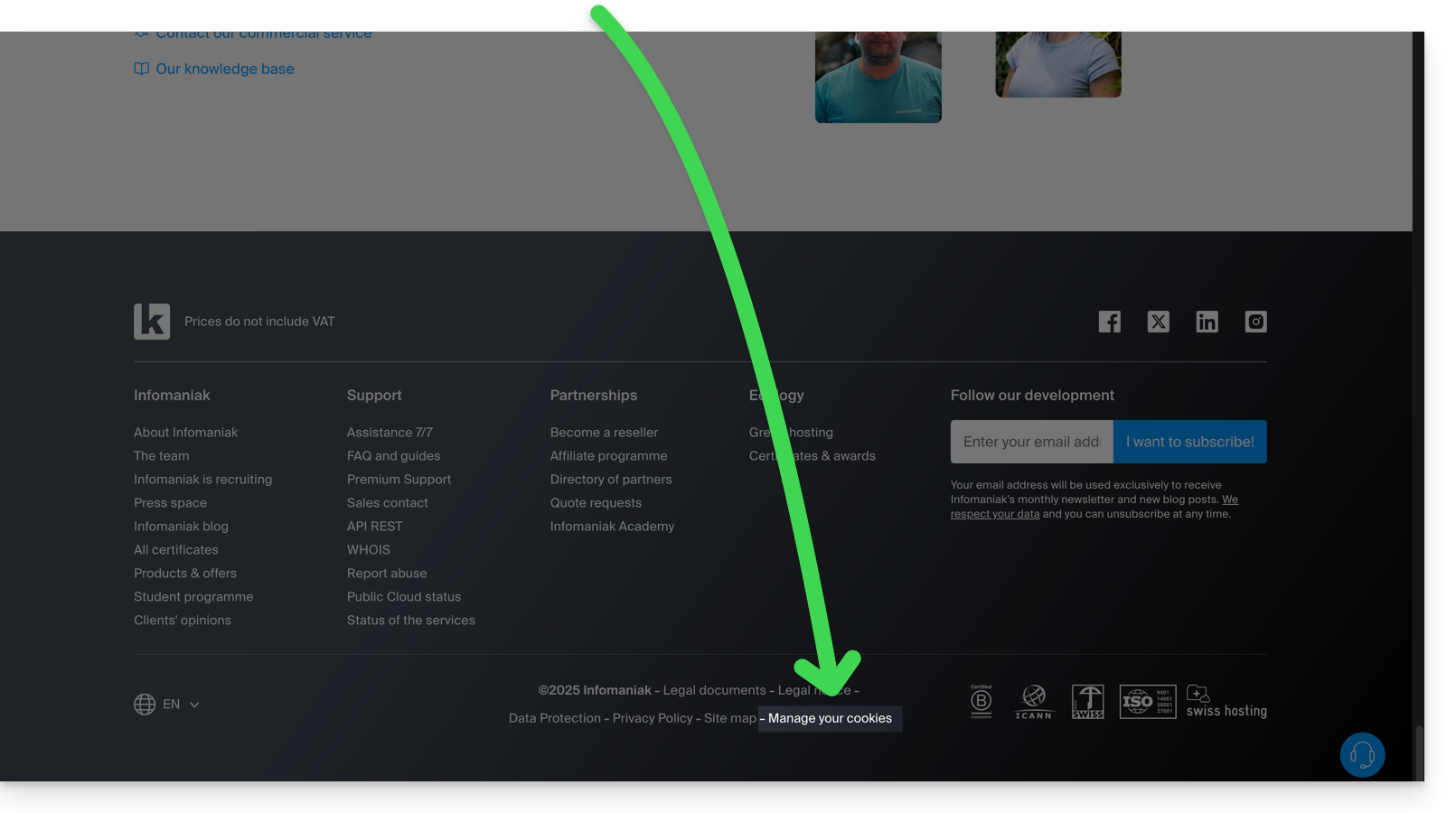
Questa guida tratta l’esecuzione del linguaggio C# e del framework .NET tramite l’implementazione Mono sugli hosting Infomaniak.
Tecnologie per lo sviluppo software
Per utilizzare il linguaggio C# e il framework .NET con l’implementazione Mono, al fine di sviluppare applicazioni software distribuibili ed eseguibili su più piattaforme, al di fuori dell’ambiente Windows, è consigliabile optare per soluzioni come:
La flessibilità e la portabilità offerte da questi ambienti multi-piattaforma significano che un hosting web condiviso non consente l’esecuzione di progetti basati su C#, .NET o Mono.
Questa guida riguarda la cache delle query MySQL che, quando è attivata, memorizza in memoria i risultati delle query già eseguite.
Premessa
- MySQL Query Cache consente di accelerare le query identiche successive evitando di eseguirle nuovamente.
- Questo può migliorare le prestazioni complessive del server di database riducendo il carico e diminuendo il tempo di risposta per le query frequenti.
query_cache_type ON o OFF?
Sugli Hosting Web condivisi (quindi esclusi i Server Cloud) MySQL Query Cache non è né attivato né attivabile.
Su Server Cloud, attiva MySQL Query Cache tramite Fast Installer.
Webalizer mostra solo gli ultimi 12 mesi di statistiche. Con le vecchie offerte di hosting di Infomaniak, è necessario inserire un'URL specifica per accedere alle statistiche precedenti.
Visualizza le statistiche precedenti
Per fare questo:
- Inserisci l'indirizzo del tuo dominio seguito da
/stats(ad esempiohttp://www.domaine.xyz/stats)… - Inserisci il tuo accesso FTP amministratore…
- Aggiungi
/usage_AAAAMM.htmldopo l'indirizzo (ad esempiohttp://www.domaine.xyz/stats/usage_AAAAMM.html) rispettando AAAA = anno 2017 e MM = mese 01, ad esempiohttp://www.domaine.xyz/stats/usage_201701.html
Questa guida riguarda "browscap.ini", un file di configurazione utilizzato dalla libreria PHP "browscap" che contiene informazioni sui browser web e le loro caratteristiche, come il nome, la versione, i sistemi operativi compatibili, le capacità di navigazione, ecc.
Informazioni sul file
Il file "browscap.ini" riflette le ultime informazioni sui browser web. Può essere utilizzato con gli script PHP che richiedono la libreria "browscap".
Il phpinfo indica dove si trova il file browscap.ini, ovvero:
/opt/php/lib/php/browscap.iniÈ possibile recuperare il contenuto del file tramite uno script PHP, ad esempio:
<?php
header("Content-type: text/plain");
print file_get_contents("/opt/php/lib/php/browscap.ini");
?>Nota che la libreria "browscap" non è più ampiamente utilizzata e che molti sviluppatori preferiscono altre soluzioni per rilevare i browser, come la funzione nativa PHP "get_browser()".
Questa guida riguarda la reindirizzazione del traffico web verso una porta specifica, inclusi i casi di utilizzo di un IP dedicato e di un'applicazione web specifica (come Node o Varnish, ad esempio).
Prerequisiti
- Aggiungi un sito sul tuo hosting.
- Installare
HAProxysul Server Cloud.
Reindirizzare il traffico web verso una porta specifica
Per impostazione predefinita, su Serveur Cloud, il traffico Web viene inviato a Apache. Per inviare le richieste a uno script Node o a un altro servizio (a condizione che "ascolti" su una porta compresa tra 4000 e 4009), è necessario passare attraverso HAProxy.
Questo si applica in particolare ai server Express, Socket.IO, Meteor.js, Nuxt.js, Django, Flask, Ruby on Rails, e anche eventualmente Java (J2E), ecc.
Per questo, è necessario assicurarsi che il servizio ascolti su una porta compresa tra 4000 e 4009 (ad esempio con server.listen(4000) per Express o un server HTTP Node di base, ma a seconda del tipo di progetto, con altri mezzi, un file di configurazione, nel codice o altro) e su tutte le interfacce (0.0.0.0).
Sarà inoltre necessario configurare HAProxy come nell'esempio seguente:
- Clicca qui per accedere alla gestione del tuo prodotto su Manager Infomaniak (hai bisogno di aiuto?).
- Fai clic direttamente sul nome assegnato al prodotto interessato.
- Fai clic su Fast installer nel menu laterale sinistro.
- Clicca sul menu delle azioni ⋮ situato a destra di
HAProxy. - Clicca su Configura:

- Seleziona le informazioni desiderate e salva:

Recupero dell'IP di origine di una richiesta
Quando reindirizzi il traffico web verso la tua applicazione web, l'elaborazione delle richieste cambia e la richiesta viene prima ricevuta da un reverse proxy (locale al server) che poi trasferisce la richiesta alla porta scelta. Pertanto, a causa del trasferimento della richiesta, i metodi che normalmente permettono di recuperare l'IP del visitatore restituiranno l'IP del reverse proxy invece di quella del visitatore.
Per recuperare l'IP sorgente reale del visitatore in questi casi, è necessario consultare un header HTTP chiamato X-Forwarded-For, che conterrà gli indirizzi IP sorgente accumulati durante ogni reindirizzamento. Questo header conterrà quindi per ultimo l'indirizzo IP originale del cliente, permettendo di identificare il visitatore reale.
Attenzione: È importante notare che gli header HTTP possono essere manipolati, il che comporta rischi per la sicurezza. Per minimizzare questi rischi, è consigliabile verificare che la richiesta provenga da un server affidabile prima di fidarsi del contenuto dell'header X-Forwarded-For. Questa verifica può comportare l'assicurarsi che la richiesta sia stata trasmessa da un server intermedio di fiducia, identificato da un elenco predefinito di indirizzi IP. Nel caso in cui il sito utilizzi un IP dedicato, i server di fiducia sono:
- 83.166.133.15
- 83.166.133.17
- 83.166.133.16
- 84.16.92.5
- 84.16.92.43
- 10.2.32.255
- 10.2.34.164
Questa guida spiega come modificare un'offerta di Hébergement Web esistente per esempio per poter ospitare siti web aggiuntivi se il quota di siti massimo è raggiunto, o ottenere una soluzione di hosting più recente per beneficiare delle ultime versioni di PHP & MySQL.
Modificare l'offerta di hosting web per...
… ordinare siti web, spazio su disco o IP aggiuntive
Per accedere al configuratore dell'hosting Web:
- Clicca qui per accedere alla gestione del tuo prodotto su Manager Infomaniak (hai bisogno di aiuto?).
- Clicca sul menu delle azioni ⋮ situato a destra dell'elemento interessato.
- Clicca su Modifica offerta:
- Aumenta i valori che desideri modificare.
- Clicca sul pulsante Avanti per accedere al pagamento delle modifiche apportate all'hosting:

… passare a un server più recente
Per ottenere una soluzione di hosting su un server più recente e beneficiare, tra le altre cose, delle ultime versioni di PHP & MySQL, è possibile…
- … prendere visione di questa altra guida seguendo la procedura indicata fino alla fine:

- … consultare questa altra guida seguendo la procedura indicata fino al punto 4, quindi cliccare sul pulsante per aggiornare:

- Se nessuna barra informativa viene visualizzata, significa che si sta già usufruendo di un'offerta di hosting recente.
L'estensione JavaScript_Object_Notation di PHP è disponibile. È utile per elaborare dati JSON nelle tue applicazioni Web PHP, sia per scambiare dati con servizi Web, memorizzare configurazioni o comunicare con applicazioni front-end scritte in JavaScript.

